Khôi phục dữ liệu đã backup
Kính chào quý khách,
Trong quá trình hoạt động của máy chủ, sẽ có lúc cần phải khôi phục lại dữ liệu đã được backup định kỳ qua dịch vụ Cloud Backup do VNDATA cung cấp, quý khách vui lòng xem chi tiết hướng dẫn bên dưới cho hệ điều hành Windows và Linux.
Hệ điều hành Windows
Máy chủ của quý khách sau khi cài đặt Install backup agent từ giao diện website VSPC sẽ tự động cài đặt thêm những phần mềm đi kèm, dùng để khôi phục những bản sao lưu được lưu trữ trên cloud-storage của VNDATA.
File Level Restore
- Chức năng File Level Restore được dùng để khôi phục file dữ liệu từ bản sao lưu gần nhất. Thuận tiện cho việc khôi phục những dữ liệu bị xóa hoặc dữ liệu cần khôi phục lại phiên bản cũ, mà không cần phải khôi phục toàn bộ máy chủ, giúp rút ngắn thời gian khôi phục.
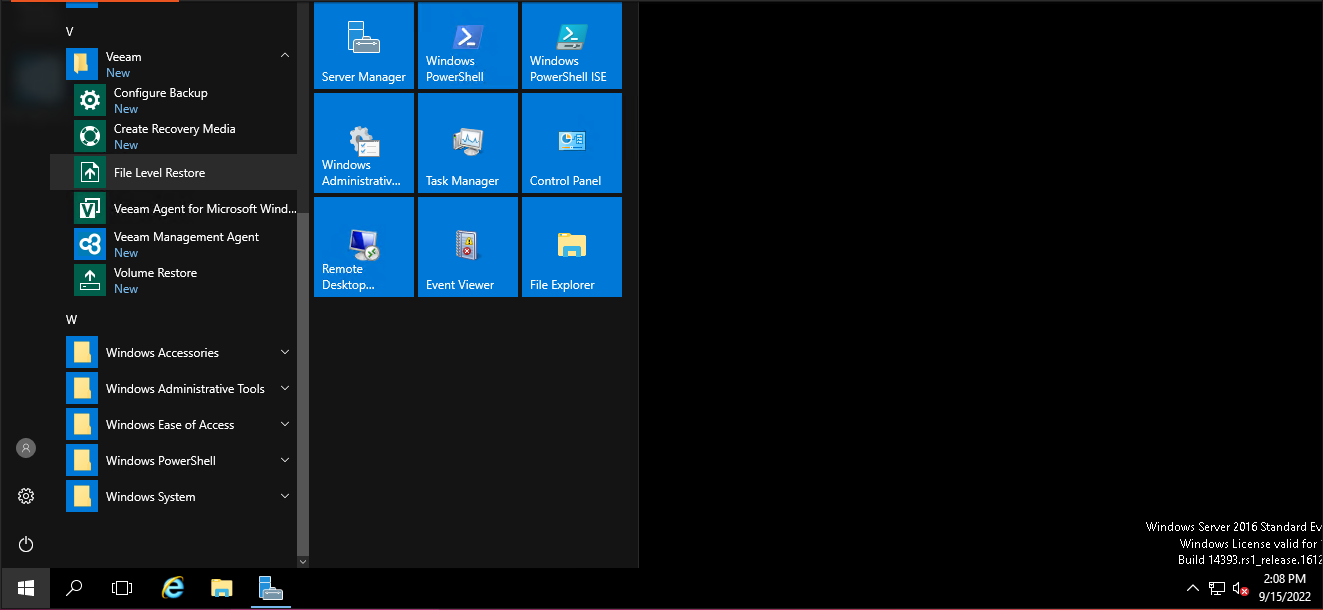
- Sau khi mở chương trình File Level Restore, trên giao diện phần mềm tự động chuyển qua thanh menu Restore Point hiển thị tất cả những bản sao lưu mà quý khách đã lưu trữ trên cloud storage của VNDATA.
- Quý khách lưu ý không thay đổi những thông số còn lại trên thanh menu bên tay trái.
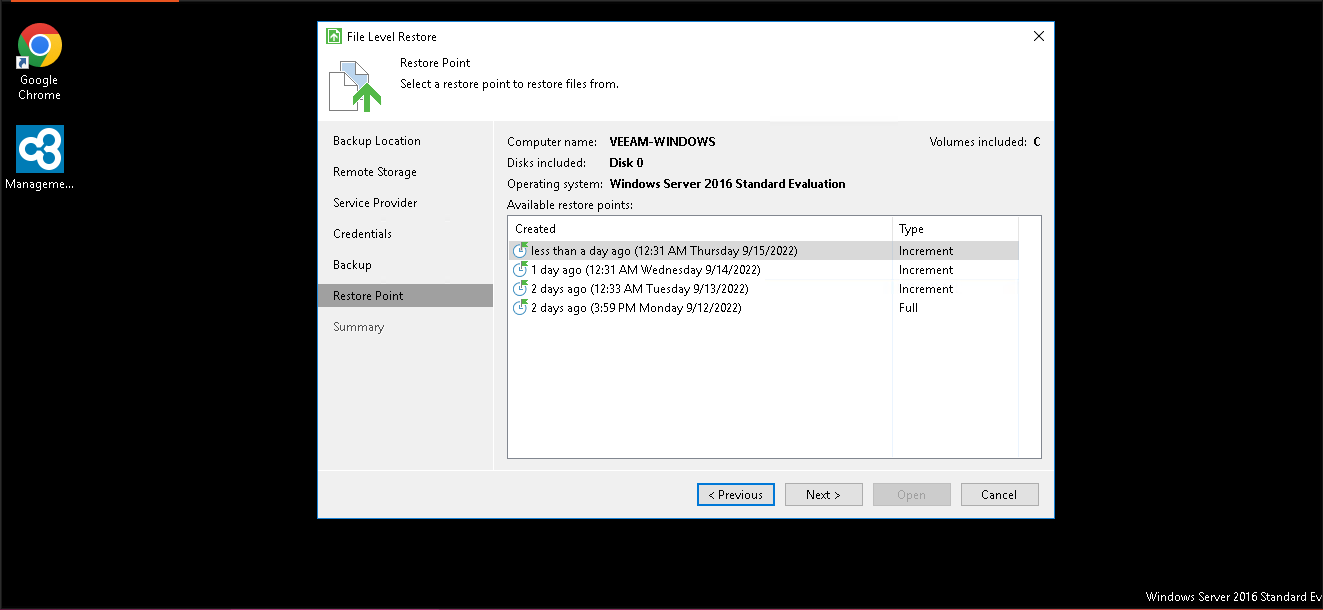
- Tiếp theo chọn bản sao lưu vào thời điểm quý khách mong muốn, rồi bấm Next -> Open.
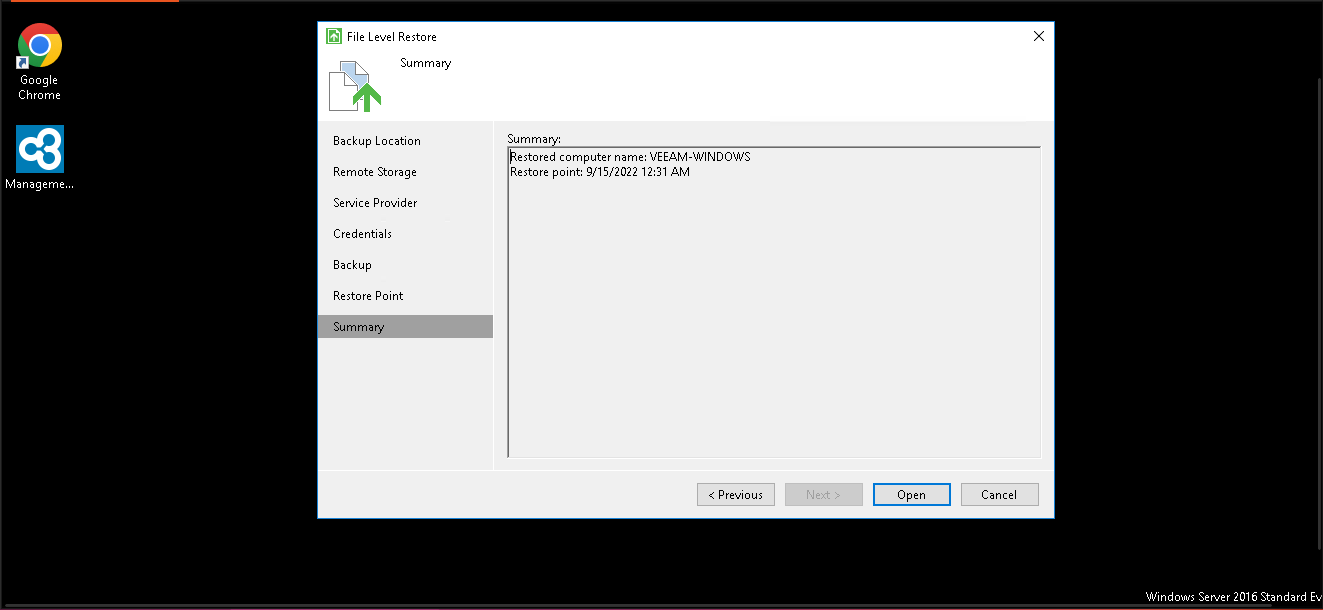
- Phần mềm File Level Restore sẽ tự động mở phần mềm có tên Backup Browser, tại phần mềm Backup Browser sẽ hiển thị tất cả các dữ liệu và thư mục giống như máy chủ của quý khách, quý khách có thể chọn copy dữ liệu, khôi phục và thay thế như hình bên dưới.
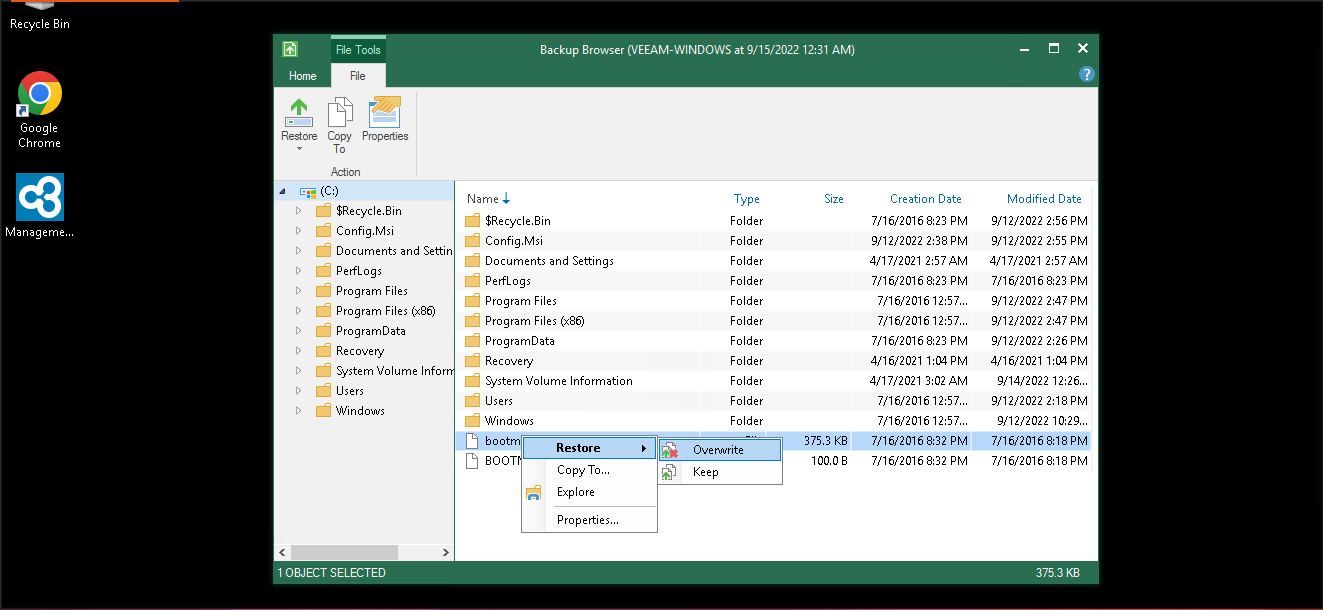
Volume Restore
Vì lí do an toàn dữ liệu, nên chức năng này không sử dụng trực tiếp từ máy chủ quý khách. Nếu quý khách có nhu cầu khôi phục toàn bộ ổ đĩa vui lòng liên hệ lại với bộ phận kỹ thuật của VNDATA để được hỗ trợ.
Hệ điều hành Linux
File Level Restore
Chức năng File Level Restore được dùng để khôi phục file dữ liệu từ bản sao lưu gần nhất. Thuận tiện cho việc khôi phục những dữ liệu bị xóa hoặc dữ liệu cần khôi phục lại phiên bản cũ, mà không cần phải khôi phục toàn bộ máy chủ, giúp rút ngắn thời gian khôi phục.
- Bước 1: Xác định các bản sao lưu.
- Quý khách ssh truy cập vào máy chủ Linux.
- Tại cửa sổ terminal quý khách nhập lệnh để hiển thị tất cả lịch sao lưu (Backup Job).
sudo veeamconfig backup list --all
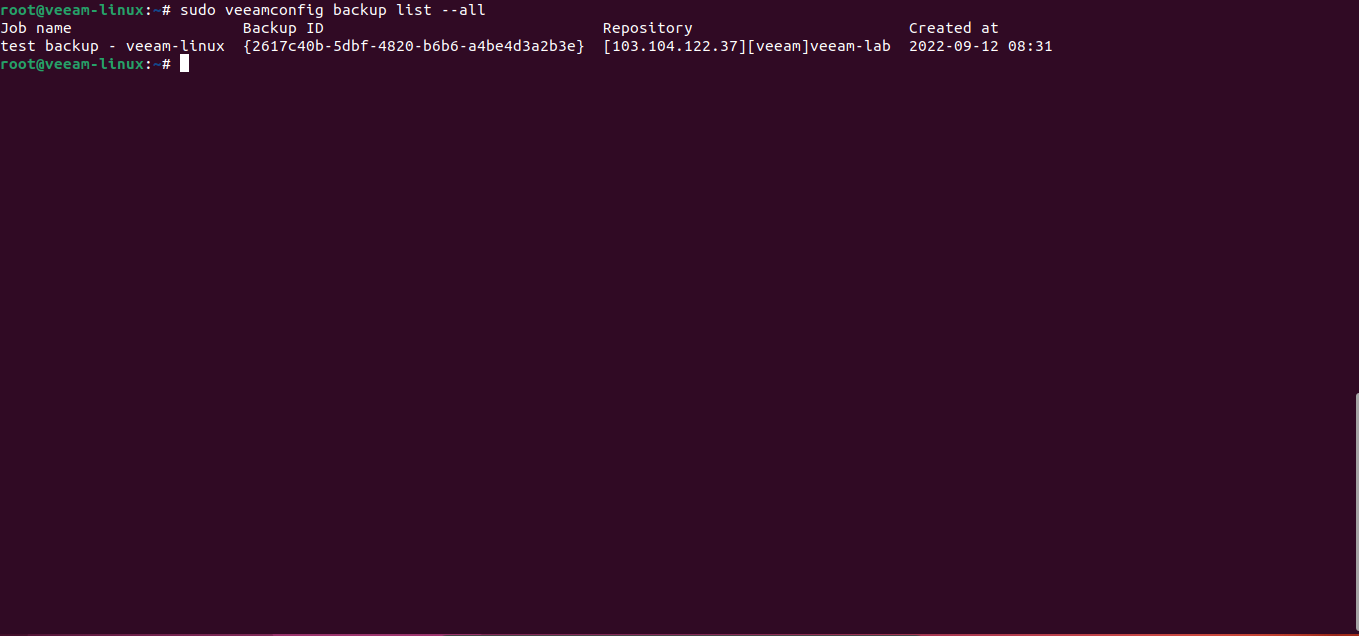
- Bước 2: Hiển thị tất cả các bản sao lưu.
veeamconfig backup info --id
Hoặc
veeamconfig point list --backupid
- Dựa theo hình ở bước 1 backup id sẽ là
{2617c40b-5dbf-4820-b6b6-a4be4d3a2b3e}
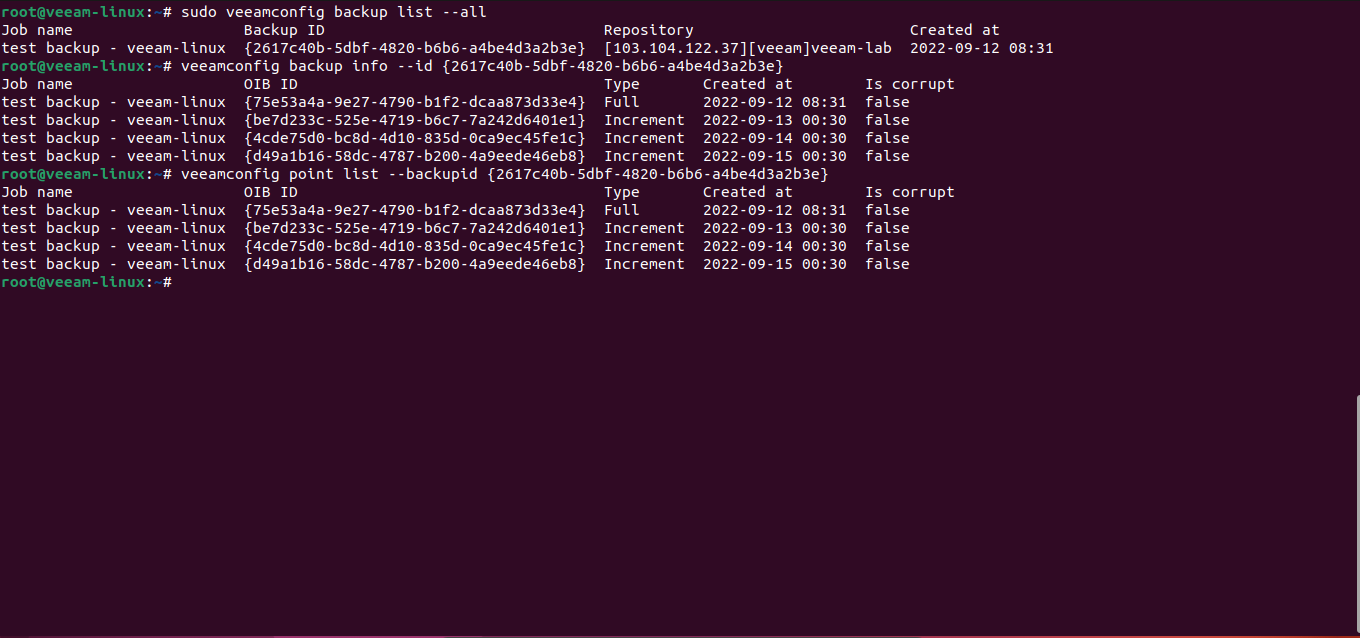
- Bước 3: Mount bản khôi phục vào thư mục.
- Để mount bản sao lưu khôi phục để khôi phục file dữ liệu chạy lệnh sau:
veeamconfig point mount --id --mountdir
- point_id: Là OIB_ID tương ứng với bản sao lưu trữ quý khách muốn khôi phục.
- mountdir: Là thư mục dùng để mount nội dung của bản sao lưu để phục vụ cho việc khôi phục dữ liệu.
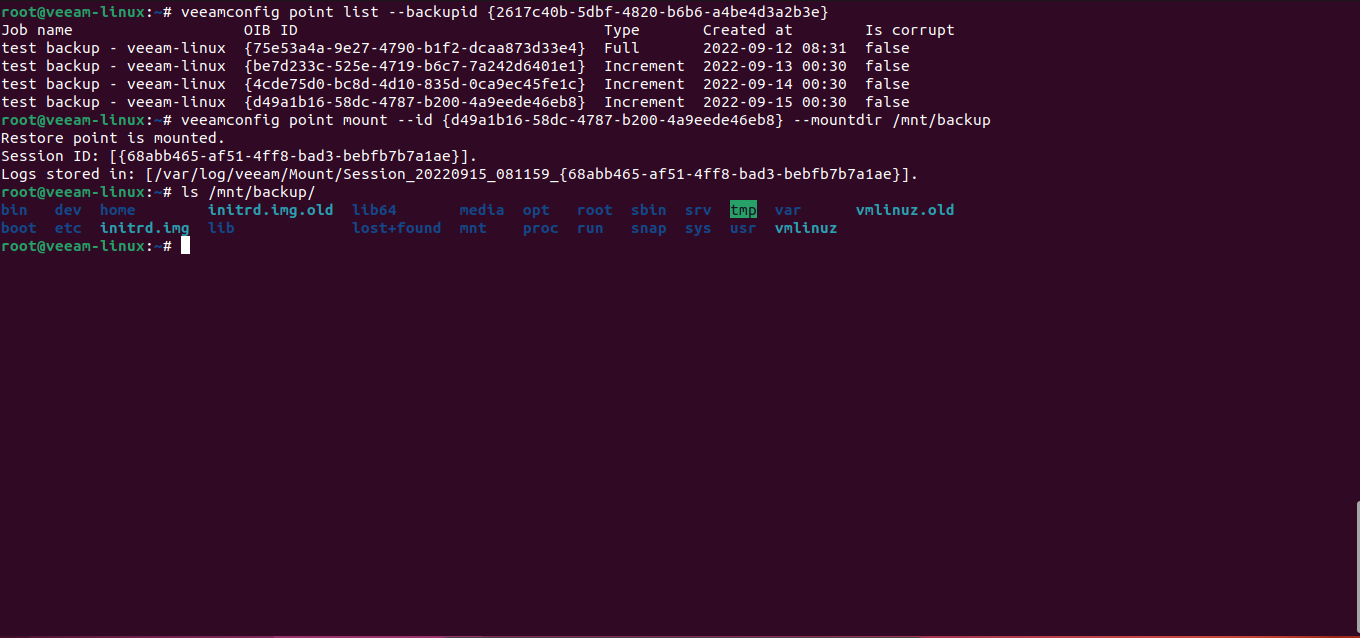
Trên hình quý khách có thể thấy tất cả nội dung của bản sao lưu được hiển thị đầy đủ trong thư mục /mnt/backup.
Quý khách lưu lại Session_ID để ngưng mount session sau khi hoàn tất quá trình khôi phục dữ liệu
- Bước 4: Khôi phục dữ liệu và ngưng mount session.
- Sau khi mount nội dung bản sao lưu vào thư mục /mnt/backup, quý khách dùng lệnh
cpđể copy dữ liệu cần khôi phục vào thư mục của máy chủ. - Để ngưng mount session, quý khách chạy lệnh:
- Sau khi mount nội dung bản sao lưu vào thư mục /mnt/backup, quý khách dùng lệnh
veeamconfig session stop --id
- session_id: Là id được tạo ra sau khi quý khách mount vào thư mục.
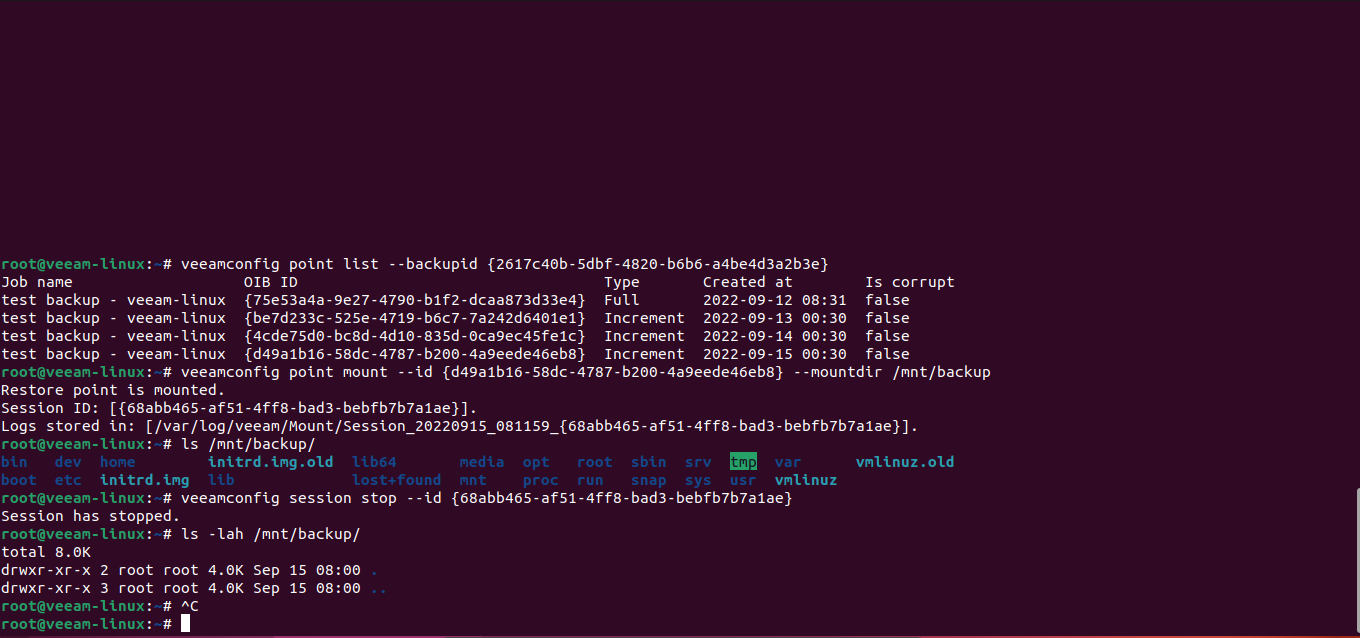
Hướng dẫn đến đây là hoàn thành.